
V tomto tutoriálu vám ukážeme, jak nainstalovat Brasero na Ubuntu 20.04 LTS. Pro ty z vás, kteří to nevěděli, je Brasero bezplatná a lehká aplikace pro vypalování disků s otevřeným zdrojovým kódem. software pro Linux. Má některé jedinečné funkce, které uživatelům umožňují snadno a rychle vytvářet disky, a také slouží jako grafické rozhraní pro backendové nástroje, jako jsou cdrtools, cdrskin a growisofs.
Tento článek předpokládá, že máte alespoň základní znalosti Linuxu, víte, jak používat shell, a co je nejdůležitější, hostujete svůj web na vlastním VPS. Instalace je poměrně jednoduchá a předpokládá, že běží v účtu root, pokud ne, možná budete muset přidat 'sudo ‘ k příkazům pro získání oprávnění root. Ukážu vám krok za krokem instalaci Brasero Disc Burner na Ubuntu 20.04 (Focal Fossa). Můžete postupovat podle stejných pokynů pro Ubuntu 18.04, 16.04 a jakoukoli jinou distribuci založenou na Debianu, jako je Linux Mint.
Předpoklady
- Server s jedním z následujících operačních systémů:Ubuntu 20.04, 18.04, 16.04 a jakoukoli jinou distribucí založenou na Debianu, jako je Linux Mint.
- Abyste předešli případným problémům, doporučujeme použít novou instalaci operačního systému.
- Přístup SSH k serveru (nebo stačí otevřít Terminál, pokud jste na počítači).
non-root sudo usernebo přístup kroot user. Doporučujeme jednat jakonon-root sudo user, protože však můžete poškodit svůj systém, pokud nebudete při jednání jako root opatrní.
Nainstalujte Brasero na Ubuntu 20.04 LTS Focal Fossa
Krok 1. Nejprve se ujistěte, že všechny vaše systémové balíčky jsou aktuální, spuštěním následujícího apt příkazy v terminálu.
sudo apt update sudo apt upgrade
Krok 2. Instalace Brasero na Ubuntu 20.04.
Ve výchozím nastavení je Brasero k dispozici v základním úložišti Ubuntu 20.04. Nyní spusťte následující příkaz a nainstalujte do svého systému Ubuntu nejnovější verzi aplikace Brasero pro vypalování disků:
sudo apt install brasero
Krok 3. Přístup k Brasero na Ubuntu Linux.
Po úspěšné instalaci otevřete na ploše následující cestu:Activities -> Show Applications -> Brasero nebo jej spusťte přes terminál pomocí příkazu zobrazeného níže:
brasero
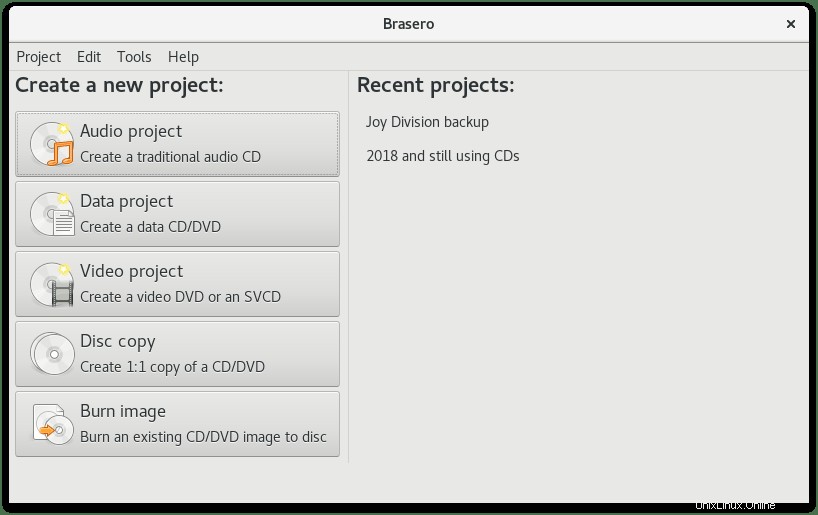
Blahopřejeme! Úspěšně jste nainstalovali Brasero. Děkujeme, že jste použili tento návod k instalaci vypalovačky Brasero Disc Burner na systému Ubuntu 20.04 LTS Focal Fossa. Pro další pomoc nebo užitečné informace vám doporučujeme navštívit oficiální Web Brasero.